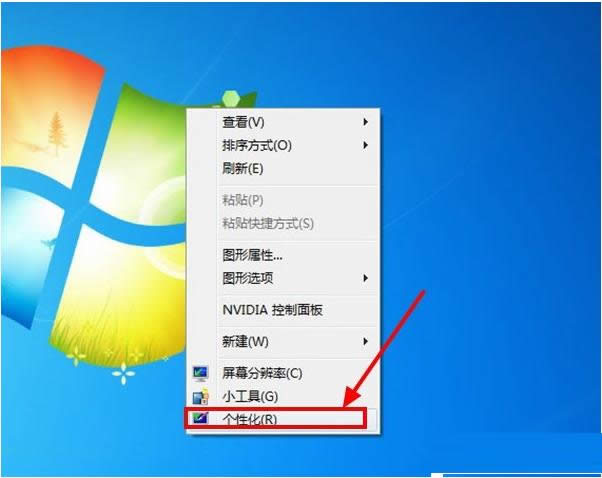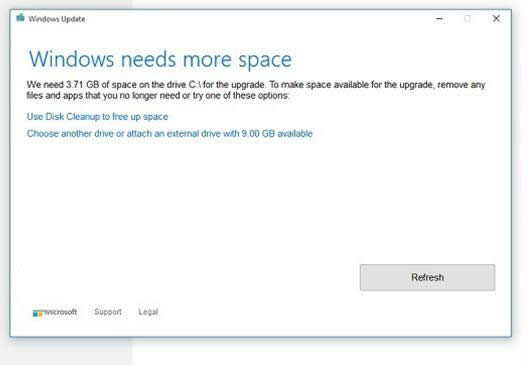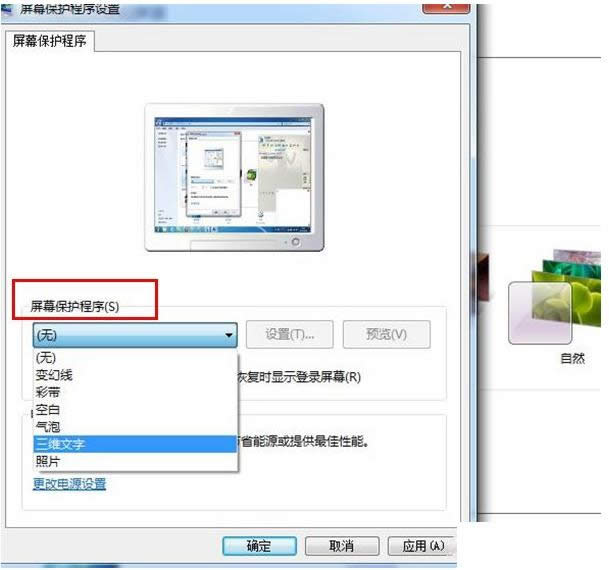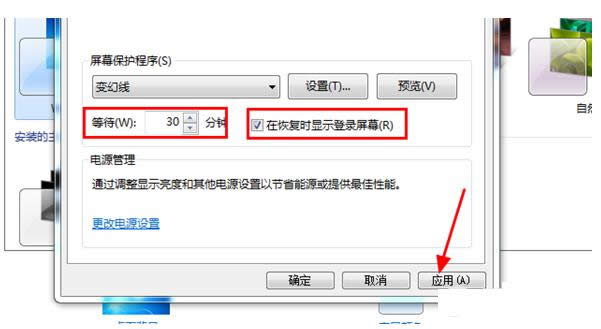隨著電腦硬件和軟件的不斷升級(jí),微軟的Windows也在不斷升級(jí),從架構(gòu)的16位、16+32位混合版(Windows9x)、32位再到64位, 系統(tǒng)版本從最初的Windows 1.0 到大家熟知的Windows 95、Windows 98、Windows ME、Windows 2000、Windows 2003、Windows XP、Windows Vista、Windows 7、Windows 8、Windows 8.1、Windows 10 和 Windows Server服務(wù)器企業(yè)級(jí)操作系統(tǒng),不斷持續(xù)更新,微軟一直在致力于Windows操作系統(tǒng)的開發(fā)和完善。現(xiàn)在最新的正式版本是Windows 10。
有些電腦愛好者喜歡給電腦設(shè)置屏保,這是個(gè)好習(xí)慣,那么
win7系統(tǒng)如何設(shè)置屏保時(shí)間呢?下面小編介紹的設(shè)置屏保時(shí)間圖文方法希望對(duì)您有所幫助!
具體的方法步驟如下:
1,在桌面空白處右擊,選擇“個(gè)性化”,注意啦,win7家庭普通版是沒有個(gè)性化設(shè)置的,小編是針對(duì)win7旗艦版而說的。如圖所示:
2,然后,在個(gè)性化設(shè)置界面在選擇“屏幕保護(hù)程序”,如圖所示:
3,在屏幕保護(hù)程序里面,選擇一個(gè)自己喜歡的屏保界面,然后選擇等待時(shí)間,即為無操作時(shí)間,系統(tǒng)監(jiān)控鍵盤鼠標(biāo)等輸入設(shè)備無操作時(shí)間。達(dá)到設(shè)定時(shí)間后啟動(dòng)屏幕保護(hù)效果,時(shí)間不宜過段,如大于沖杯咖啡的時(shí)間,可設(shè)定啟動(dòng)的時(shí)候是否提示輸入系統(tǒng)密碼。最后,點(diǎn)擊應(yīng)用,確定。
以上就是關(guān)于win7如何設(shè)置屏保時(shí)間圖文教程,希望對(duì)大家有所幫助,如果想要了解更多有關(guān)系統(tǒng)問題盡在小魚一鍵重裝系統(tǒng)官網(wǎng).
Microsoft Windows,是美國微軟公司研發(fā)的一套操作系統(tǒng),它問世于1985年,起初僅僅是Microsoft-DOS模擬環(huán)境,后續(xù)的系統(tǒng)版本由于微軟不斷的更新升級(jí),不但易用,也慢慢的成為家家戶戶人們最喜愛的操作系統(tǒng)。